¿Sacaste varias fotos a un libro? Así puedes pasar el texto a Word sin tener que escribirlo
Olvídate de escribir el texto de cualquier fotografía. Gracias a este truco podrás tener transcrito todos los párrafos en cuestión de segundos.
- ¿Qué fue lo más buscado en Google Perú en el 2025? Los temas de mayor interés entre los peruanos
- ¿Qué es WhatsApp Plus y por qué debes evitar instalarlo en tu smartphone?

¿Tienes una cuenta de Gmail? No solo posees acceso a tu bandeja de correo electrónico, también puedes disfrutar de manera gratuita de otros servicios del gigante de internet. Los más famosos son Google Fotos (para almacenar videos y fotos en la nube) y Google Drive. Este último sirve para guardar y compartir grandes archivos con tus amigos y además cuenta con otras funciones secretas muy interesantes. Aquí podrás conocer una de ellas.
PUEDES VER: Smart TV: ¿qué pasa si conectas tu celular al puerto USB que tu televisor tiene en su parte trasera?

Aunque no lo creas, todos los usuarios de Google Drive son capaces de pasar el texto que aparece en una fotografía a un documento de Microsoft Word. De esta manera, ya no tendrás que perder el tiempo escribiéndolo, solo será necesario aplicar esta función secreta que, de preferencia, es recomendable usar desde una PC de escritorio o laptop. Recuerda que no deberás descargar ningún software extraño en tus dispositivos.
TE RECOMENDAMOS
TEMU VS. ALIEXPRESS: ¡AQUÍ ESTÁN LOS MEJORES PRECIOS! | TECHMOOD
¿En qué situaciones puede servirte este truco?
Imagina que estás realizando tu tesis u otro trabajo de investigación y tienes que visitar una biblioteca. Muchas personas llevan su laptop y comienzan a transcribir una o varias páginas, lo que puede tomar mucho tiempo. Gracias a este truco, bastará que tomes fotos de las páginas y, en cuestión de segundos, podrás tener el texto en Microsoft Word, esto con la ayuda de Google Drive.
¿Cómo pasar el texto de la imagen a Word?
Usar este truco es muy sencillo y no requiere que uses aplicaciones desconocidas, solo será necesario que abras Google Chrome (en tu computadora) e inicies sesión con tu correo electrónico de Gmail. Tras haber abierto tu cuenta, ingresa a la plataforma Google Drive (puedes entrar a este enlace). Si sueles usarla, verás los archivos que has guardado y que posiblemente estés compartiendo con algún contacto elegido.
Para pasar el texto de una fotografía a Word, tendrás que hacer lo siguiente:
- Transfiere las fotografías a tu computadora a través de un cable o cualquier otro método que te resulte sencillo.
- Cuando las fotos se encuentren en tu disco duro, vuelve a ingresar a Google Drive.
- Pulsa el botón'nuevo' y se desplegará una lista de opciones.
- Elige 'subir archivo'.
- Selecciona la foto (o fotos) que copiaste a tu computadora previamente.
- Tras un breve periodo de espera, todas las imágenes deberán haber cargado.
- Elige la primera y da clic derecho sobre ella.
- Verás un menú contextual. Ahí escogerás 'abrir con' y luego 'documento de Google'.
- Luego de unos segundos, se abrirá un documento que incluirá tu imagen y el texto en la parte inferior.
Si la fotografía es legible, no habrá problemas, ya que el texto se habrá transcrito correctamente; sin embargo, si la imagen está borrosa, se recomienda darle una mirada a los párrafos, puesto que posiblemente haya alguna falla. Si no hay ninguna, solo guarda el archivo como un nuevo documento de Word (.docx) o cópialo en uno ya existente. Vale resaltar que este truco también funciona con capturas de pantalla o fotos de hojas escritas a mano.







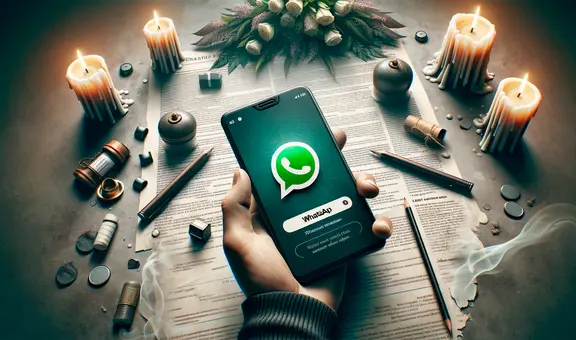


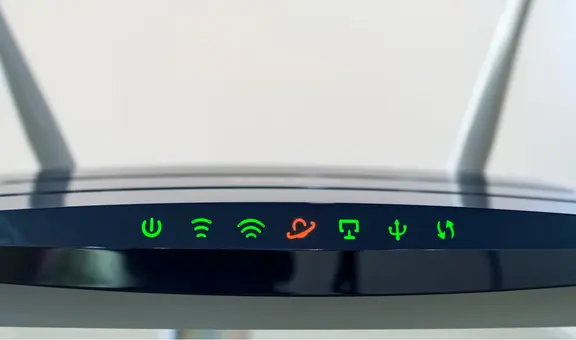
![Cineplanet: Base de datos del cine expuso información confidencial de miles de clientes [FOTOS]](https://imgmedia.larepublica.pe/576x340/larepublica/migration/images/TEYPV4GUX5H6JI5L6NSE63XLOY.webp)









